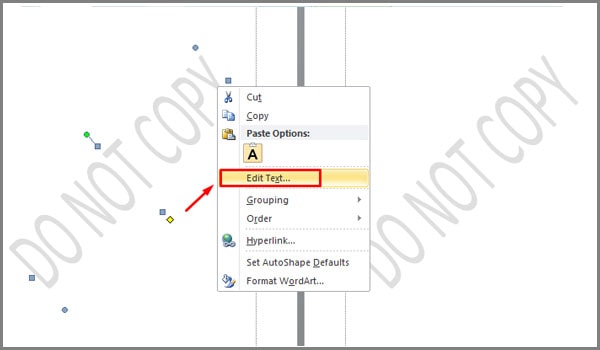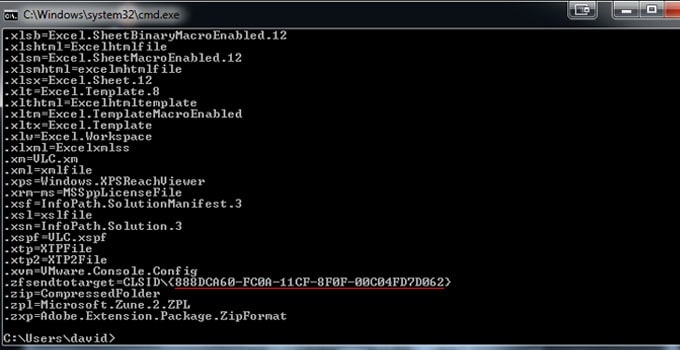Cara Memunculkan Fitur Ruler di Microsoft Word
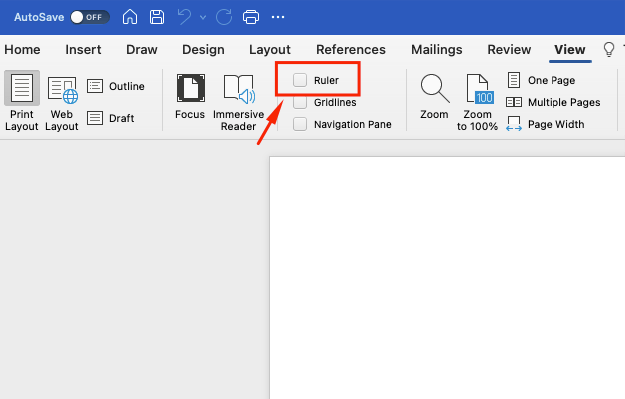
Cara memunculkan ruler di Microsoft Office Word amat sangatlah mudah. Namun terkadang sebagian pengguna belum mengetahui caranya. Oleh sebab itu pada kesempatan ini tips komputer coba akan memberikan tutorial singkat. Yaitu bagaimana cara menampakan atau menampilkan fitur ini pada ms Word.
Sebelum kita menuju tutorialnya, ada baiknya sedikit kita bahas apa itu ruler di Microsoft Word ? Ruler merupakan kata dalam bahasa inggris yang berarti penggaris. Dalam lembar kerja Microsoft Word ruler terletak di bagian atas.
Fungsi ruler pada dasarnya tidak jauh dari fungsi penggaris. Yakni digunakan untuk membantu kita dalam berbagai pengaturan yang berhubungan dengan ukuran. Misalkan mengatur paragraf, agar lebih rapi dan seimbang.
Secara default ruler pada Microsoft Word berkaitan langsung dengan pengaturan ukuran margin kanan dan kiri. Coba perhatikan ketika anda mengubah margin, secara otomatis patokan pada ruler nantinya akan berubah. Untuk lebih jelasnya langsung saja kita munculkan penggaris atau ruler di word.
Cara Menampilkan Ruler di Word
Untuk membuat fitur ruler atau penggaris di office word muncul. Langkahnya sangat mudah. Pertama silahkan anda buka lembar kerja word anda di komputer atau laptop. Jika sudah ikuti langkah berikut.
- Dari lembar kerja Microsoft Word klik pada “View” di menu bar
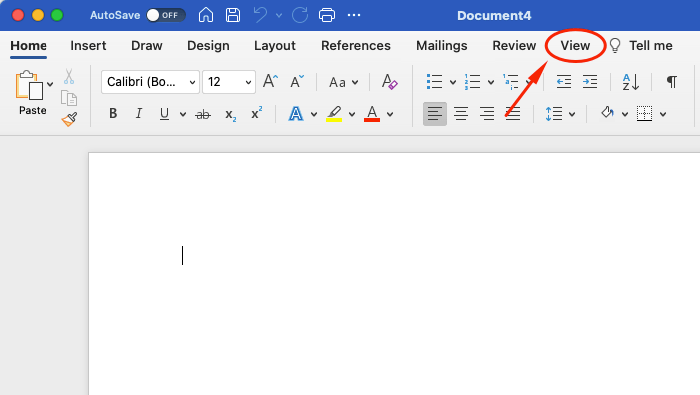
- Kemudian klik atau centang kotak “ruler” pada ribbon menu. Ketika belum dicentang, ruler tidak muncul.
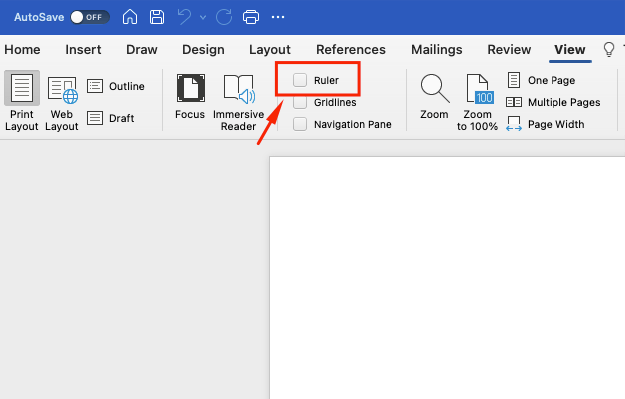
- Setelah kita centang pada check box maka ruler akan muncul seperti ini.
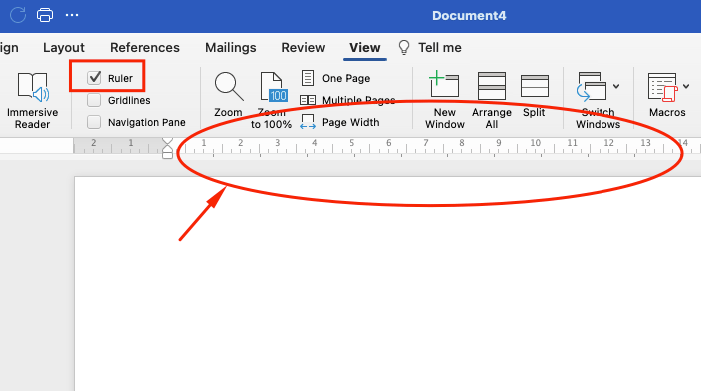
Nah itulah cara mengaktifkan ruler di word. Ketika anda telah melakukan pengaturan tersebut. Maka ruler akan otomatis muncul ketika anda membuka jenela microsoft word baru.
Kalau kita perhatikan, ruler atau penggaris ini apakah memiliki panjang yang sama dengan panjang ruler fisik yang biasa kita gunakan ? Ya, tentu saja sama. Asalkan satuan yang digunakan pada word juga sama dengan satuan yang anda gunakan pada penggaris mistar.
Baca Juga : Cara Membuat / Menulis Pangkat Di Word
Nah, mungkin sampai di sini dulu tutorial yang sangat singkat tentang cara memunculkan atau menampilkan fitur ruler / penggaris pada Microsoft Word. Untuk lebih jelas lagi anda bisa nonton vidio tutorialnya di sini :
Baca juga tutorial lainnya seputar Microsoft Word yang lainnya.
Langkah – Langkah Membuat Water Mark di Microsoft Word